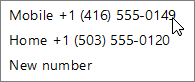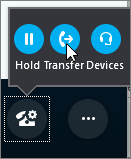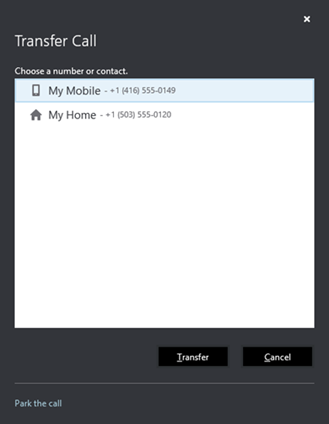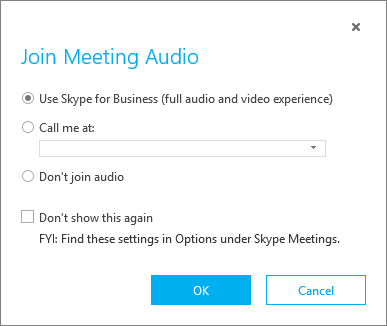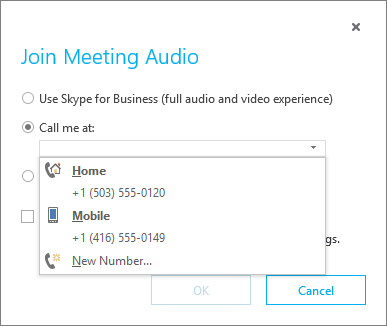Netværksproblemer kan på samme tid medføre lydproblemer i et møde. Skype for Business har en indstilling, som du kan bruge til at overføre mødets lyd til din telefon, selv mens det igangværende møde. Du kan også vælge at bruge telefonen til lyd, når du deltager i et møde.
Skype for Business ringer til dig på det telefonnummer, du vælger, og overfører din lydforbindelse til din telefon. Mødet fortsætter for alle andre uden afbrydelser, og du kan fortsætte med at dele video, dele din skærm eller se, hvad der præsenteres.
Overfør lyd til din telefon under et møde
Sådan overfører du lyd, hvis du modtager en dårlig lydbesked under et møde
-
Klik på Vælg en telefon, når du ser, at netværket er årsag til dårlig lydsignal.
Bemærk!: Hvis du endnu ikke har gemt et telefonnummer i Skype for Business, vil beskeden bede dig om at tilføje en telefon i stedet for at vælge en telefon. Klik på Tilføj en telefon, og angiv derefter det telefonnummer, du vil bruge.
-
Vælg et gemt nummer, eller Tilføj et nyt telefonnummer.
-
Skype for Business ringer til dig på det nummer, du har valgt.
Sådan overføres lyd når som helst under et møde
-
I møde vinduet skal du klikke på knappen opkaldsindstillinger
-
Vælg det telefonnummer, du vil bruge til at modtage lyd for mødet.
-
Skype for Business ringer til dig på det nummer, du har valgt.
Overfør lyd til din telefon, når du deltager i et møde
Bemærk!: Hvis du vil have Skype for Business bede dig om at vælge den telefon, du vil bruge, skal du gå til funktioner > Indstillinger > Skype-møder. I sektionen Tilmeld dig telefon møder skal du vælge, før jeg deltager i møder, så jeg kan spørge mig, hvilken enhed jeg vil bruge.
-
Når du klikker på Deltag i online for at deltage i et møde, får du vist denne side.
-
Vælg Ring til mig på, og vælg derefter det telefonnummer, du vil bruge til at modtage lyd for mødet
-
Skype for Business ringer til dig på det nummer, du har valgt.
Ofte stillede spørgsmål om overførsel af lyd til din telefon
Hvordan kan jeg vælge nummeret til Skype for Business, der ringer til mig?
Du kan enten vælge mellem dine gemte telefonnumre eller skrive et nyt nummer, og Skype for Business ringer til dig på det pågældende nummer. Hvis du ikke har et nummer gemt, kan du også tilføje et telefonnummer, og Skype for Business vil gemme telefonnummeret for at gøre det nemmere. Dit telefonnummer kan kun ses af dig, og du vil ikke kunne se dine kontakter, medmindre du eksplicit aktiverer denne indstilling. Du kan også ændre dit nummer når som helst ved at gå til funktioner > Indstillinger > telefoner.
Ringer du til en telefon, der ender mit møde?
Nej, opkald til en telefon, der blot overfører din lydforbindelse til din telefon. Mødet fortsætter stadig for alle, og du kan fortsætte med at dele video, dele din skærm, chatte med mødedeltagere og se, hvad der deles. Hvis du vil afslutte lyden fra din telefon, kan du blot afslutte opkaldet på din telefon.
Får jeg opkrævet betaling for at ringe til en telefon?
Når Skype for Business ringer til din telefon, behandles den som et hvilket som helst andet indgående opkald på dit telefonnummer. Der er intet gebyr for denne tjeneste. Eventuelle gebyrer fra telefonrøret eller mobil udbyderen for indgående opkald kan være gældende.